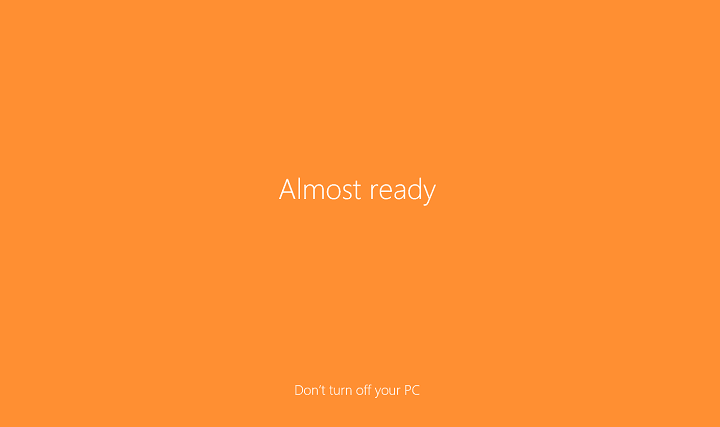Este software manterá seus drivers ativos e funcionando, protegendo-o contra erros comuns de computador e falhas de hardware. Verifique todos os seus drivers agora em 3 etapas fáceis:
- Baixar DriverFix (arquivo de download verificado).
- Clique Inicia escaneamento para encontrar todos os drivers problemáticos.
- Clique Atualizar drivers para obter novas versões e evitar o mau funcionamento do sistema.
- DriverFix foi baixado por 0 leitores este mês.
Por padrão, você precisa inserir seu conta Microsoft senha sempre que quiser fazer o login no seu computador Windows 10. Mas a tela inicial também mostra seu nome e endereço de e-mail, detalhes que você provavelmente não deseja que sejam acessíveis a ninguém, especialmente se estiver trabalhando em público.
Mas não se preocupe, existe uma maneira de ocultar suas informações pessoais na tela inicial, para que você não precise mais se preocupar com a segurança de seus dados.
Como ocultar suas informações pessoais da tela inicial do Windows 10
Se você é um Windows 10 Insider, executando pelo menos construir 14328, você pode remover facilmente suas informações pessoais da tela inicial. Aqui está exatamente o que você precisa fazer:
- Abra a pesquisa e digite gpedit.msc.
- Abra o editor de Política de Grupo e navegue até Configuração do computador> Configurações do Windows> Configurações de segurança> Políticas locais> Opções de segurança.
- Clique duas vezes em Logon interativo: não exibe o último nome de usuárioe cliqueHabilitar.
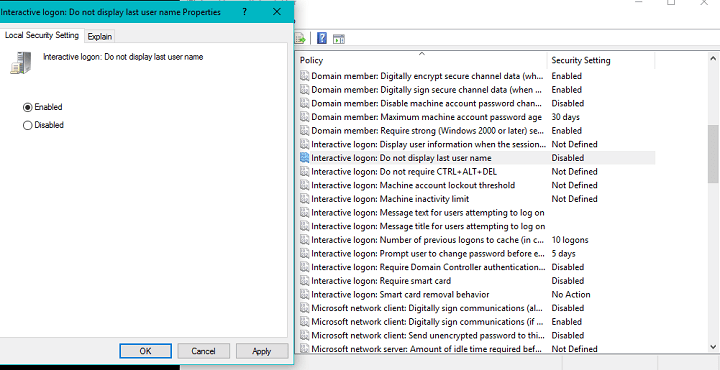
- Vamos para Aplicar e saia.
Depois de realizar esta ação simples no Editor de política de grupo, seus dados pessoais, incluindo seu nome e e-mail, não serão mais exibidos na tela inicial. A Microsoft começou a nos permitir personalizar o Tela inicial mais do que nunca. Se você se lembra, você já pode falar com Cortana na tela de bloqueioe gostaríamos de ver quais opções a Microsoft incluirá no futuro.
A capacidade de remover detalhes pessoais na tela inicial, bem como outras opções de personalização, estão disponíveis atualmente apenas no Windows 10 Preview. Esperamos todas essas opções, junto com recursos que a Microsoft ainda não anunciou, chegarão aos usuários regulares com a atualização do aniversário. Até então, se você quiser experimentar todas as adições, basta se registrar no programa Insider e baixar a versão mais recente do Preview.
HISTÓRIAS RELACIONADAS QUE VOCÊ PRECISA VERIFICAR:
- Nós respondemos: O que é um endereço IP e como usá-lo?
- Como baixar e instalar o Windows Essentials no Windows 10
- Como obter a propriedade de uma pasta no Windows 10
- Nós respondemos: O que é o Menu do Usuário Avançado no Windows 10 e como usá-lo?